Topp 2 sätt att tvinga återställa iPhone till fabriksinställningar med / utan iTunes
Tvinga att återställa iPhone till fabriksinställningarna är det inteen konstig sak för de flesta användare, vilket är ett bra sätt att felsöka iOS-problem och utföra en systematisk sanering. När du har återställt enheten till en ny enhet kommer alla personliga inställningar och data att raderas permanent, som appar, foton, videor och mer. I det här inlägget kommer vi att presentera de två bästa sätten hur man tvingar återställa en iPhone X eller iPhone 8/7 / 7Plus / 6s / 6 Plus / 6/5 och mer.
- När behöver du återställa iPhone med kraft?
- Sätt 1: Återställ iPhone till fabriksinställningen med iTunes
- Brister i iTunes Factory Reset
- Sätt 2: Hur man tvingar återställa iPhone utan iTunes och lösenord
När behöver du återställa iPhone med kraft?
Om din iOS-enhet presterar bra och kör snabbt,det finns inget behov av att återställa iPhone till fabriksinställningarna. Först när din enhet är onormal är du bra att gå detta sätt, annars kommer du att förlora all din data. Här avslutade vi några möjliga situationer:
- Din iPhone är murad eller fast i Apple-logotyp, iTunes-logotyp, DFU-läge, blå skärm osv
- Glöm lösenordet eller iPhone är låst efter att du har angett fel lösenord för många gånger
- Återställ iPhone till efter jailbreak-fel
- Rengör iPhone-data och justera prestanda
- iOS-firmware är skadad eller kraschad under iOS-uppdatering, installation av applikationer eller mer
- Du vill sälja eller ge bort din iPhone
- iPhone är viruspåverkad och kan inte starta normalt
Sätt 1: Återställ iPhone till fabriksinställningen med iTunes
När vi talar om fabriksåterställning av iPhone,iTunes kommer definitivt att vara det första valet att tvinga återställa iOS-firmware. Innan du börjar bör du se till att iTunes på din PC / Mac är uppdaterad för att undvika onödiga iTunes-fel. Du måste också inaktivera Find My iPhone-funktionen.
1. Kör iTunes och anslut din iPhone med den. Klicka på enhetsikonen när detekteras.
2. Klicka på Sammanfattning och välj Återställ iPhone från den högra panelen. Ett meddelande dyker upp med frågan "Är du säker på att du vill återställa iPhone ..." Klicka på Återställ för att gå vidare.
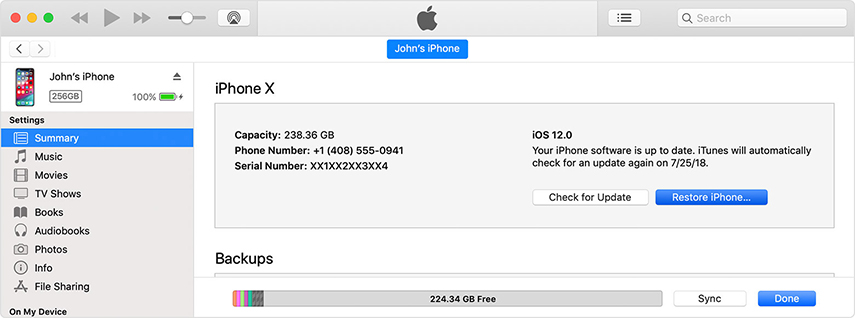
Tips: Du rekommenderas att göra en säkerhetskopia innan du återställer iPhone om något går fel.
3. Din iPhone startar om med Apple-logotyp och laddningsfält. Efter det går du vidare och konfigurerar din enhet.
Brister i iTunes Factory Reset
Det finns emellertid vissa brister på detta sätt så att du inte kan fabriksinställa iPhone med iTunes:
- Eftersom Find My iPhone måste stängas på din enhet innan du återställer, är iTunes inte tillgängligt om din iDevice är frusen eller murad och du inte kan komma åt systeminställningarna.
- Samma sak för situationen när du låser ut iPhone för att du har glömt eller förlorat lösenordet. iTunes ber dig att ange lösenordet annars vägrar det att ansluta.
- iTunes är ganska besvärligt och användarvänligt. Det kan hända att datorsystem kraschar och okända iTunes-fel under processen.
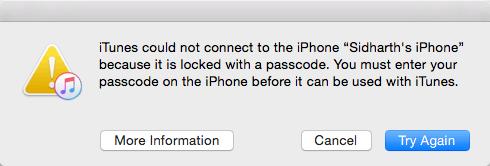
Om du befinner dig i en sådan situation kan du lyckligtvis hitta en bättre lösning på sätt 2.
Sätt 2: Hur man tvingar återställa iPhone utan iTunes och lösenord
Istället för att använda iTunes kan du ta Tenorshare4uKey till, särskilt när du har glömt lösenordet. Med enkla funktioner kan du få din enhet tillbaka till fabriksinställningarna. Här visar vi dig hur du fabriksinställer iPhone utan lösenord och förtroendebekräftelse.
1. Starta Tenorshare 4uKey och anslut din enhet.

2. Ladda ner firmware-paketet
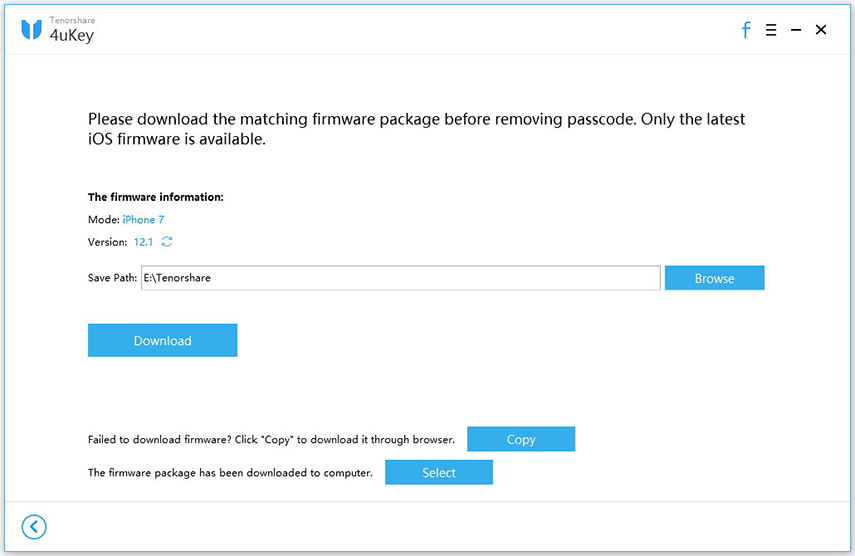
3. Börja återställa iPhone genom att ta bort lösenordet.

Det handlar om hur du återställer iPhone till fabriksinställningar utan lösenord eller något annat. Om du tycker att den här artikeln är användbar, vänligen dela med dina familjer och vänner.







![[4 sätt] Hur fabriksinställs iPad utan iCloud-lösenord](/images/ipad/4-ways-how-to-factory-reset-ipad-without-icloud-password.jpg)

